Як спілкуватися в чаті в Outlook Web App
Досліджуйте, як ефективно спілкуватися в чаті з колегами в Outlook Web App. Дізнайтеся про покрокову інструкцію та нові можливості для підвищення продуктивності.
Ви можете налаштувати розміри стовпців і рядків у таблицях Word 2007. Діалогове вікно «Стовпці» дозволяє налаштувати ширину стовпців і проміжок між стовпцями. Команди «Розподілити» гарантують, що ваші таблиці мають однакові розміри стовпців і рядків.
Форматувати стовпці не так вже й багато, окрім встановлення їх ширини та інтервалу між ними. Це робиться в діалоговому вікні «Стовпці».
Ви можете налаштувати певні стовпці в області «Ширина та інтервал» діалогового вікна.
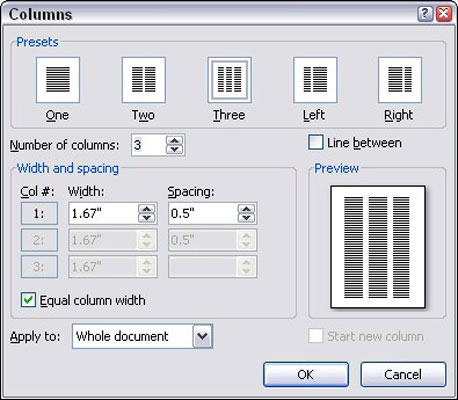
Якщо вам потрібна приваблива лінія між стовпцями тексту, поставте прапорець у полі «Рядок між». ( Примітка: для лінії немає гарантії привабливості.)
Використовуйте вікно попереднього перегляду, щоб отримати уявлення про те, що ви робите.
Простір між колонами є жолобом . Word встановлює ширину жолоба на 0,5″ — півдюйма. Така кількість білого простору приємна для ока, але не надто добре.
Дві командні кнопки в групі «Розмір комірки» на вкладці «Макет» на стрічці дозволяють точно налаштувати ширину стовпця або висоту рядка таблиці. Командні кнопки «Розподілити стовпці» та «Розподілити рядки» допомагають усунути нерівномірний міжрядковий інтервал у таблиці. Ці кнопки можна знайти в правій частині групи «Розмір комірки» на вкладці «Макет». За допомогою вказівника вставки в будь-якому місці таблиці клацніть одну або обидві кнопки, щоб вирівняти інтервал.
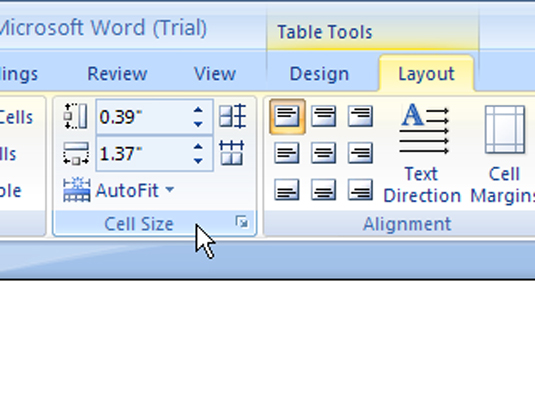
Досліджуйте, як ефективно спілкуватися в чаті з колегами в Outlook Web App. Дізнайтеся про покрокову інструкцію та нові можливості для підвищення продуктивності.
Як заборонити Microsoft Word відкривати файли в режимі лише для читання в Windows. Microsoft Word відкриває файли в режимі лише для читання, що робить неможливим їх редагування? Не хвилюйтеся, методи наведено нижче
Як виправити помилки під час друку неправильних документів Microsoft Word Помилки під час друку документів Word зі зміненими шрифтами, безладними абзацами, відсутнім текстом або втраченим вмістом є досить поширеними. Однак не варто
Якщо ви використовували перо або маркер для малювання на слайдах PowerPoint під час презентації, ви можете зберегти малюнки для наступної презентації або стерти їх, щоб наступного разу, коли ви показуватимете їх, розпочали з чистих слайдів PowerPoint. Дотримуйтесь цих інструкцій, щоб стерти малюнки пером і маркером: Стирання рядків на одній з […]
Бібліотека стилів містить файли CSS, файли мови розширюваної мови таблиць стилів (XSL) та зображення, які використовуються попередньо визначеними основними сторінками, макетами сторінок та елементами керування в SharePoint 2010. Щоб знайти файли CSS у бібліотеці стилів сайту видавництва: виберіть «Дії сайту»→ «Перегляд». Весь вміст сайту. З’являється вміст сайту. Бібліотека Style знаходиться в […]
Не перевантажуйте аудиторію гігантськими цифрами. У Microsoft Excel ви можете покращити читабельність своїх інформаційних панелей і звітів, відформатувавши числа, щоб вони відображалися в тисячах або мільйонах.
Дізнайтеся, як використовувати інструменти соціальних мереж SharePoint, які дозволяють особам і групам спілкуватися, співпрацювати, обмінюватися інформацією та спілкуватися.
Юліанські дати часто використовуються у виробничих середовищах як мітка часу та швидкий довідник для номера партії. Цей тип кодування дати дозволяє роздрібним продавцям, споживачам та агентам з обслуговування визначити, коли був виготовлений продукт, а отже, і вік продукту. Юліанські дати також використовуються в програмуванні, військовій справі та астрономії. Інший […]
Ви можете створити веб-програму в Access 2016. Так що ж таке веб-програма? Ну, веб означає, що він онлайн, а додаток — це просто скорочення від «додаток». Користувацька веб-програма — це онлайн-додаток для баз даних, доступ до якого здійснюється з хмари за допомогою браузера. Ви створюєте та підтримуєте веб-програму у настільній версії […]
Більшість сторінок у SharePoint 2010 відображають список посилань навігації на панелі швидкого запуску ліворуч. Панель швидкого запуску відображає посилання на пропонований вміст сайту, наприклад списки, бібліотеки, сайти та сторінки публікації. Панель швидкого запуску містить два дуже важливі посилання: Посилання на весь вміст сайту: […]








